エージェントモードは、ロジックが複雑でありながらデータ量自体は少ないフローに最適です。100アクションを下回りかつより小さなペイロードであるフローに限定することで、全体の実行時間がより効率化できます。
大きなデータセットは移動させる必要がある場合や大きな配列で繰り返し処理するループが発生する場合は、フロー作成者はエクスプレスモードのあり・なしの両方でテストすることを Microsoft は推奨しています。
エクスプレスモードのオン・オフ
エクスプレスモードのオン・オフの切り替えは、まず "When an agent calls the flow" トリガーを追加するときに表示される「Enable faster flow execution」トグルをオン・オフにすることです(冒頭の画像)。
また、フローの編集画面からもオン・オフを切り替えられます。
実験
早速エージェントフローを作成して動作実験をしてみました。結果は次の通りです。
| エクスプレス モード | フローの総実行時間 |
| オフ | 474ミリ秒 |
| オン | 190ミリ秒 |
オンにした場合は、約60%ほど処理時間が短くなりました。無論、あくまでも単発の実験結果であり、どういったフローになっているか複雑さなどによって結果は変わることになります。
エクスプレスモードは、Copilot Studio プランのフローでのみ利用できます。このモードでフローを実行しても追加料金は発生しません。ただし、実行するフローにクレジットを消費するアクションが含まれていれば、その分は課金対象となります。
必要要件や制約について
エクスプレスモードを利用するための要件やフロー発行時の制限、フローサイズ、メッセージサイズなどの上限などが決まっています。最新情報は下記のリンク先を参照してください。
宣伝
オフィスアイ株式会社では、Copilot Studio によるエージェント構築について生成AIの基礎から学べるハンズオン研修をご用意しております。

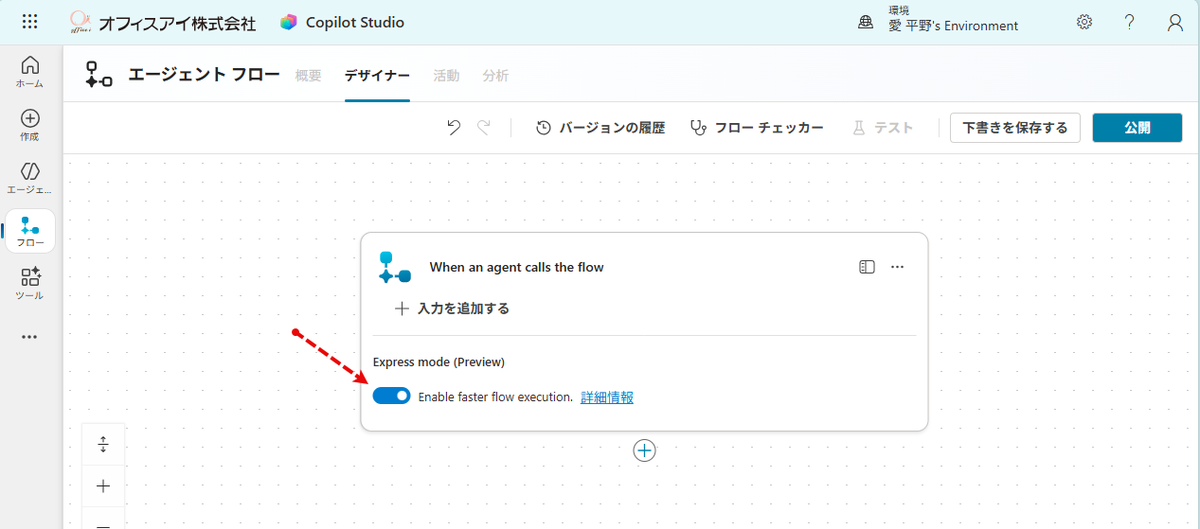
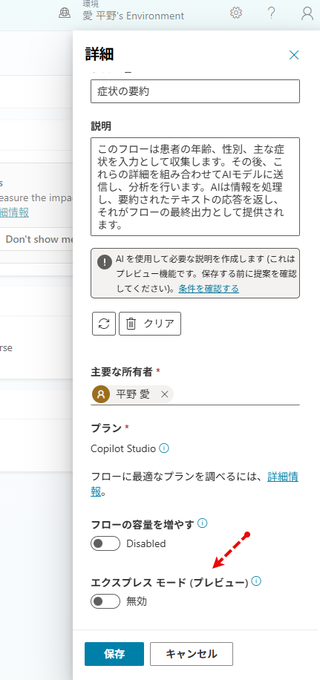
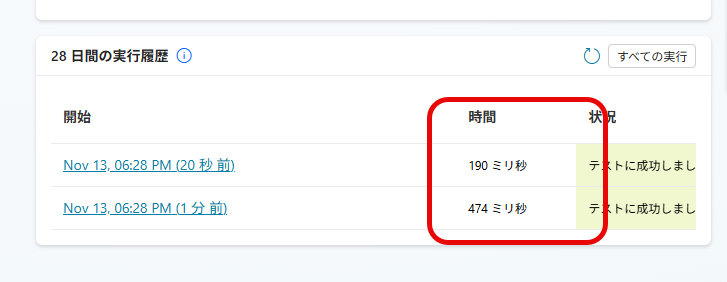

コメント